先日、iPod touch内の動画を撮る必要があり、端末の画面をデスクトップに出力できるソフトを探したところ、「LonelyScreen」というソフトを見つけました。
というわけで今回は「AirPlay」のレシーバー、「LonelyScreen」をご紹介いたします。
「LonelyScreen」とは
AirPlay Receiver on Windows and OSX
「LonelyScreen」は、WindowsとMacで動作する「AirPlay」のレシーバー(受信)ソフトで、Wi-Fi等を介して、iPhone、iPod touch、iPadの画面をWindowsやMacのデスクトップへ表示することができます。
Windows版は2000/XP/Server 2003/Vista/7/8/8.1/10と幅広く対応しています。
また、無料で使用することができます。
使い方
事前に端末とパソコンをWi-Fiなどで繋いでおきます。
パソコンに「LonelyScreen」をダウンロードし起動した後、iOS側で設定を行います。
iOS設定(iPod touch)
iOSの端末画面で下から上にスワイプすると現れる、「コントロールセンター」を表示します。
コントロールセンターを表示したあと、「AirPlay」をタッチします。
次に「AirPlay」の画面で下記の設定を行います。
- 「LonelyScreen」を選択して「ミラーリング」を有効にする。
- 「完了」をタッチ。
「AirPlay」の設定が終わると、端末の上部に青い帯とアイコンが表示されます。
端末の画面をデスクトップへ表示
最後に「LonelyScreen」を表示すると、端末上の画面がデスクトップへ出力されます。
LonelyScreen(Windows版) 端末内表示
端末内のアプリも出力できます。
LonelyScreen(Windows版) 端末内アプリ表示
LonelyScreen(Windows版) 端末内アプリ プレイ動画
まとめ
- 「LonelyScreen」は「AirPlay」のレシーバー。
- MacとWindowsに対応している。
- 無料で使用できる。
- iPhone、iPod touch、iPadの画面をWindowsやMacのデスクトップへ表示することができる。
- 端末内のアプリも出力できる。
「LonelyScreen」は端末内の画面をパソコンでキャプチャする時にとても便利です。また、端末の画面をパソコンの大きなディスプレイで見たいときにも有効なソフトです。
iOSの端末画面をパソコンに出力したいと思っている方は、一度お試しあれ。
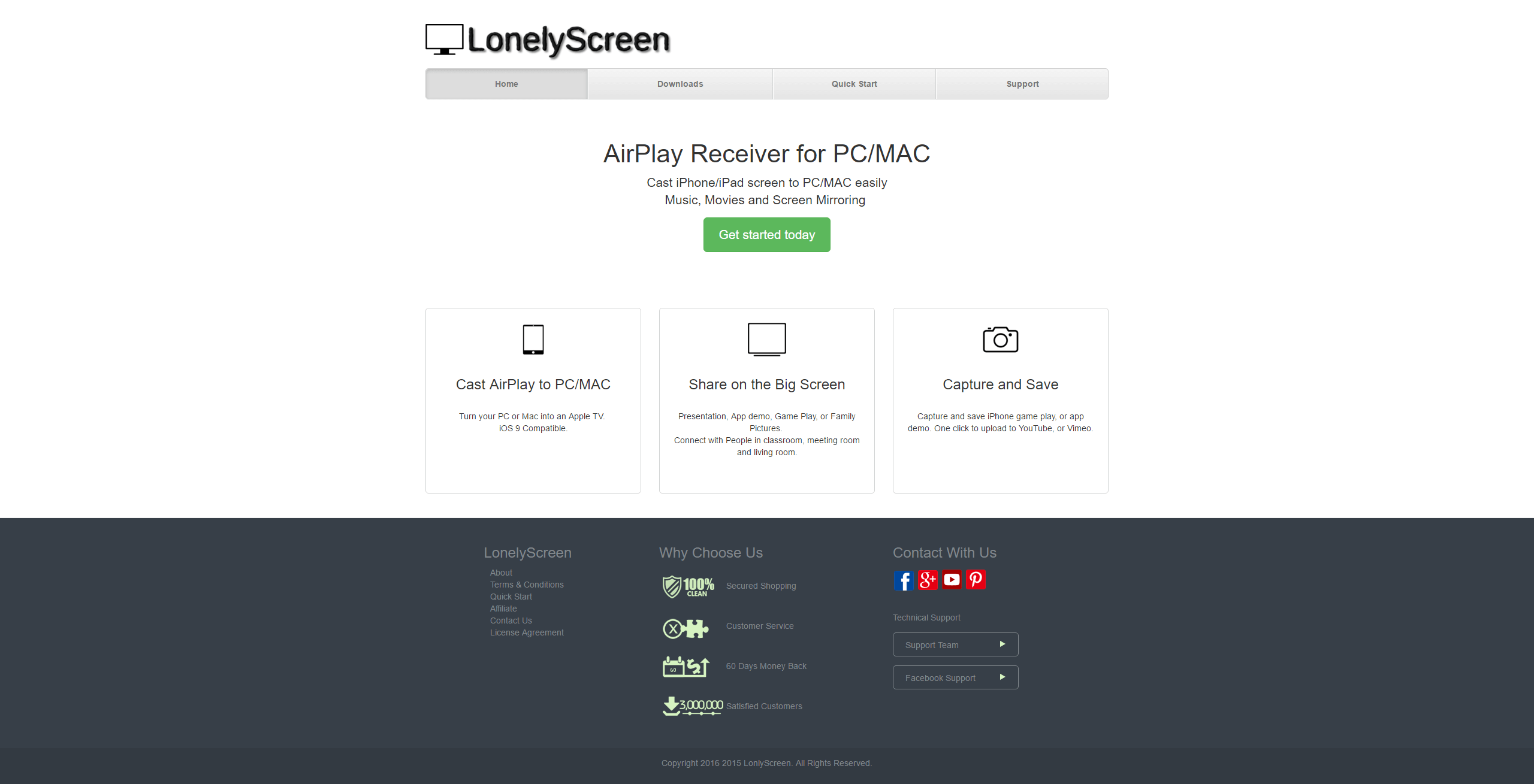
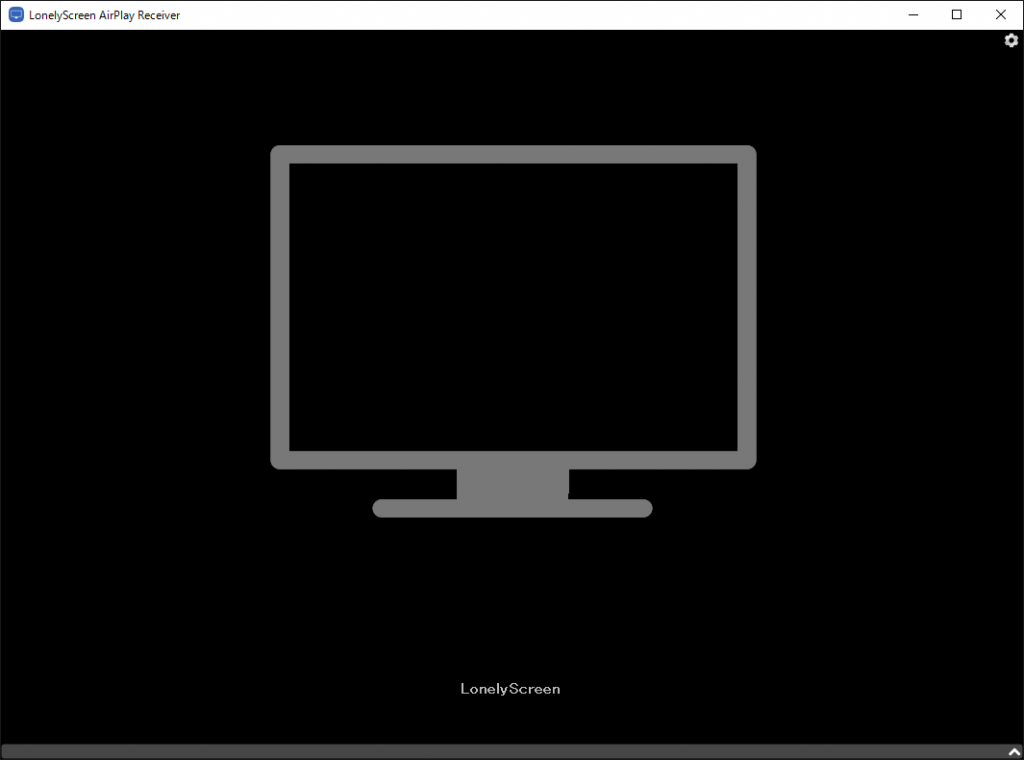
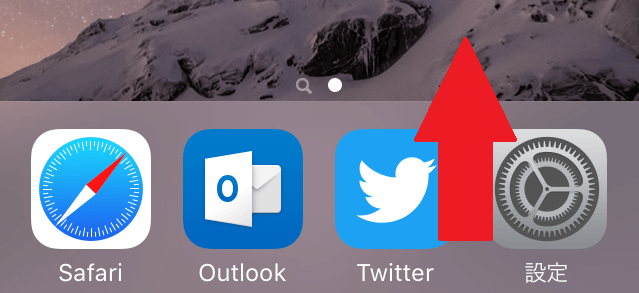
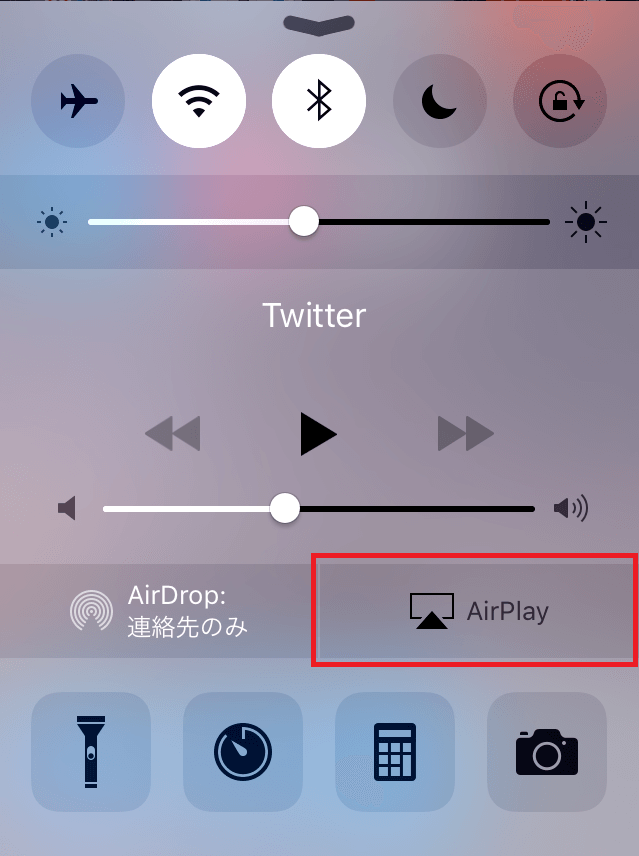

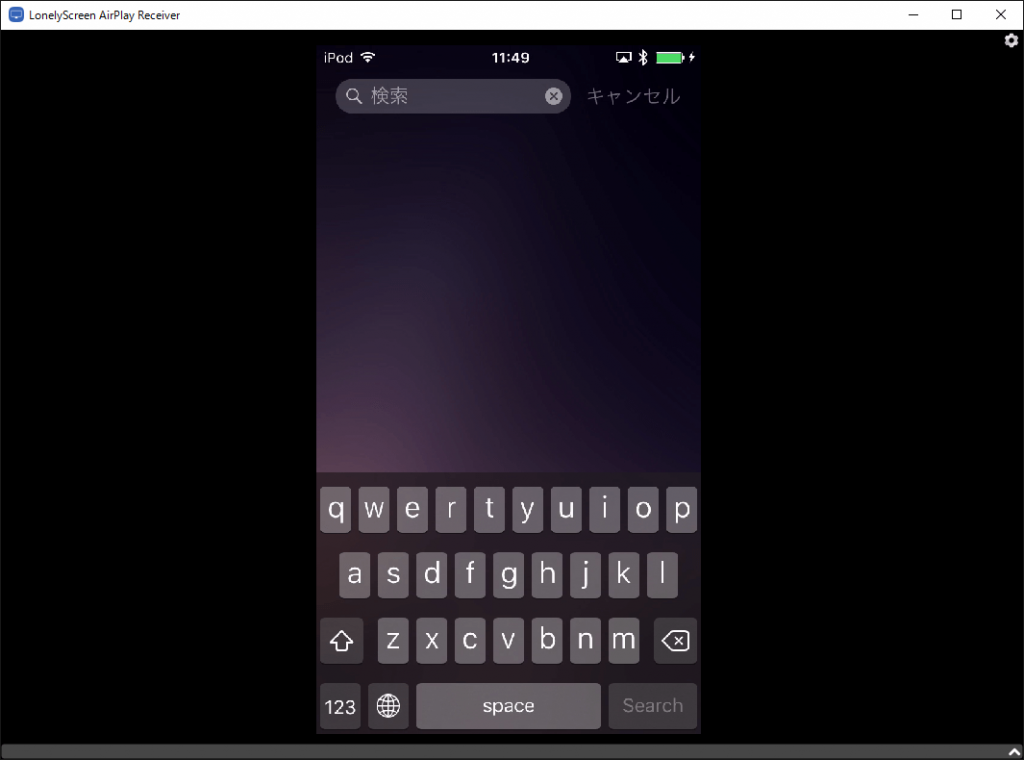
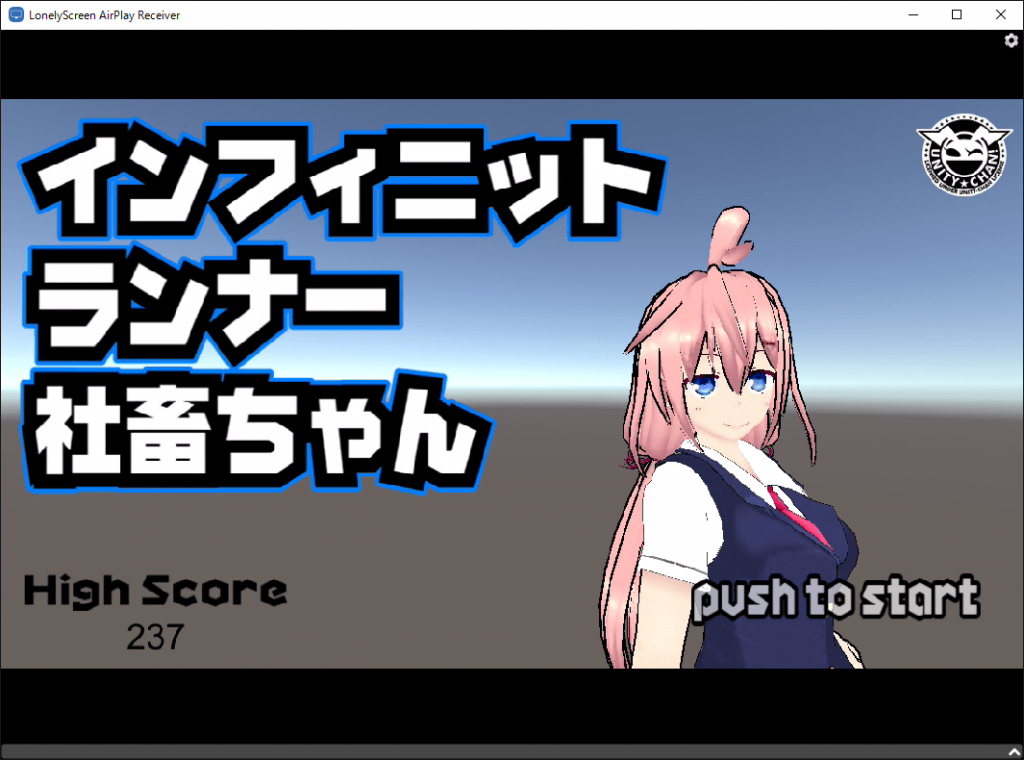
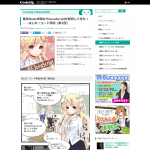

コメント